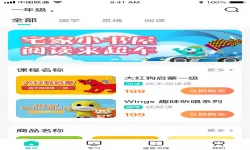ppt动画效果怎么设置先后顺序(ppt动画效果怎么设置先后顺序)
2025-01-21 13:18:02 小编:飞松 我要评论
在现代的演示文稿中,PPT(PowerPoint)已经成为了最常用的工具之一。无论是学术报告、商业汇报还是个人演讲,PPT都能够通过其丰富的功能来提升演示效果。其中,动画效果的设置更是让PPT不再只是静态的图片与文字,而是充满活力的视觉展示。本文将详细介绍如何在PPT中设置动画效果的先后顺序,帮助大家更好地制作出吸引人的演示文稿。
首先,打开你的PPT文件,并切换到需要添加动画效果的幻灯片。这时候,你会发现“动画”选项卡通常位于PPT窗口的顶部,点击进入。在这里,你可以为幻灯片中的每个对象(包括文字框、图片、图表等)设置各种动画效果。
添加动画效果的步骤非常简单。首先,选择你想要添加动画的对象。选择后,点击“添加动画”按钮,出现下拉菜单,你可以在这里选择预设的动画效果,如飞入、淡出、放大、旋转等。在你选择合适的动画效果后,PPT会自动将其应用到你所选的对象上。
但仅仅添加动画效果是不够的,真正的关键在于设置这些动画效果的先后顺序。要调整动画的先后顺序,首先确保你已经在“动画”选项卡中启用了“动画窗格”。点击“动画窗格”后,右侧会弹出一个面板,显示出当前幻灯片中所有对象的动画列表。
在动画窗格中,所有添加的动画将按照执行的顺序排列。你可以通过拖动这些动画条来调整它们的顺序。将需要先执行的动画拖动到最上面,依次类推。这样,你就可以直观地控制每个动画的展示时间了。
除了简单的拖动调整,PPT还允许你为每个动画设置具体的起始方式和持续时间。在动画窗格中,点击某个动画条,会出现“开始”、“持续时间”、“延迟”等选项。你可以选择“单击时”、“与上一项一起”、“在上一项之后”等开头方式,来精确控制动画的展示时机。
例如,如果你的PPT中有一个标题,接着是几段文字,当你想让文字在标题出现后逐个显示时,可以选择“在上一项之后”,并设定一个合适的延迟时间,这样听众将会更好地吸收信息,而不会因为信息的堆叠而感到困惑。
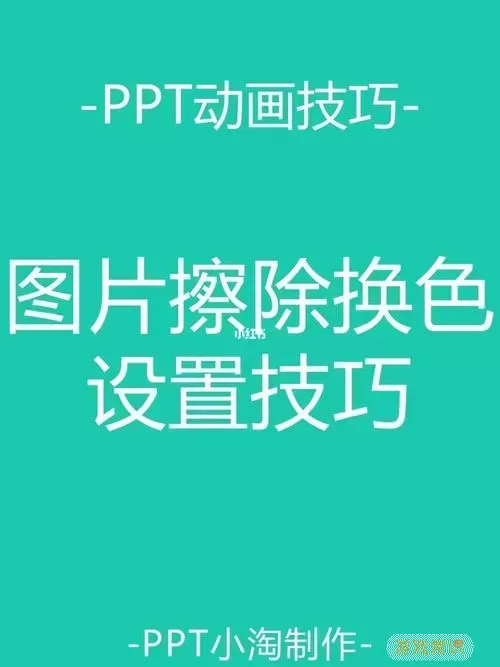
此外,对于动画的持续时间,你可以根据需要设置更快或更慢,这样可以增强演示的节奏感。如果你希望某个动画更加生动,可以适当延长其持续时间,使观众对其有更深刻的印象。
在设计动画效果的过程中,也要时刻保持简约和清晰。过于繁琐的动画效果往往会分散观众的注意力,使他们失去对演讲内容的关注。选择合适的动画方式,简单而大方地呈现关键信息,才是成功演示的关键。
最后,完成动画效果的设置后,别忘了多次预览自己制作的PPT。通过放映模式查看动画效果的整体流畅性,调整并优化每个细节,确保演示效果达到预期的效果。
总之,PPT动画效果的设置与先后顺序是展现演示内容的重要部分。通过合理的使用动画效果,不仅能增强观众的兴趣,也能更有效地传达你的信息。希望通过本文的介绍,你能够在今后的PPT制作中,灵活地运用动画效果,让你的演示更加出色!
ppt动画效果怎么设置先后顺序(ppt动[共1款]
-
 豌豆大作战破解版70.49MB战略塔防
豌豆大作战破解版70.49MB战略塔防 -
 铁甲威虫骑刃王游戏手机版6.72MB角色扮演
铁甲威虫骑刃王游戏手机版6.72MB角色扮演 -
 PUBG国际服3.1版551.44MB飞行射击
PUBG国际服3.1版551.44MB飞行射击 -
 mesugakis游戏荧手机版223.13MB益智休闲
mesugakis游戏荧手机版223.13MB益智休闲 -
 罪恶集中营中文版14.5MB角色扮演
罪恶集中营中文版14.5MB角色扮演 -
 幸福宅女养成方法汉化正式版221.42M角色扮演
幸福宅女养成方法汉化正式版221.42M角色扮演
-
 消灭麻将大作战下载旧版32.75KB | 益智休闲2025-01-21
消灭麻将大作战下载旧版32.75KB | 益智休闲2025-01-21 -
 变形人冲刺2024最新版82.59KB | 冒险游戏2025-01-21
变形人冲刺2024最新版82.59KB | 冒险游戏2025-01-21 -
 烟花燃放模拟器游戏官网版324.09KB | 益智休闲2025-01-21
烟花燃放模拟器游戏官网版324.09KB | 益智休闲2025-01-21 -
 泰坦人世界双王之战手游版下载146.24KB | 角色扮演2025-01-21
泰坦人世界双王之战手游版下载146.24KB | 角色扮演2025-01-21 -
 樱花小镇少女恋爱下载官方版76.98KB | 冒险游戏2025-01-21
樱花小镇少女恋爱下载官方版76.98KB | 冒险游戏2025-01-21 -
 神游美国手机版56.92KB | 策略经营2025-01-21
神游美国手机版56.92KB | 策略经营2025-01-21